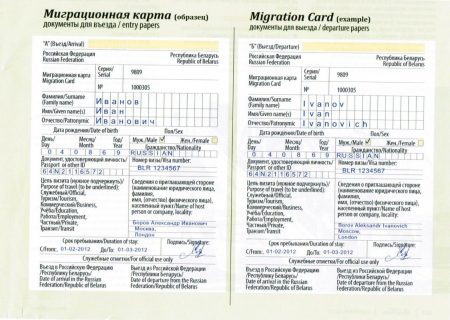Храните свои дисконтные карты в телефоне с помощью CardParking. В телефоне карта
3 приложения, с которыми вы забудете о пластиковых картах скидок
Кошелёк
Программа настолько проста в использовании, что разберётся и ребёнок.
Первым делом установите «Кошелёк». Пролистайте заставку, нажмите «Завершить» — попадёте в главное окно программы.
Нажмите на «Сфотографировать карту» и сделайте снимок каждой из сторон. Готово!
Теперь при покупке предъявляйте кассиру уже не саму карту, а её цифровую копию на смартфоне. Если на карточке не предусмотрен штрихкод или она использует магнитный считыватель, на кассе номер карты можно ввести вручную.
Помимо управления картами, «Кошелёк» поможет вам быть в курсе акций, распродаж и приятных бонусов. Обязательно загляните в раздел «Купоны» и получите дополнительную скидку в ресторане, парикмахерской или автосалоне. База компаний постоянно обновляется и дополняется.
Если возникла проблема при использовании приложения, в «Кошельке» отлично организована работа техподдержки — на устранение неисправности уходит совсем немного времени.
Цена: Бесплатно
Цена: Бесплатно
Stocard
Ещё одно умное приложение для виртуализации пластиковых карт. Принцип работы столь же прост, как и в «Кошельке», а в чём-то даже удобнее.
Сразу после нажатия на кнопку «Добавить карту» программа предлагает список популярных компаний. Остаётся только выбрать нужную.
Отсканируйте штрихкод карты. Если камера недоступна или штрихкод на обратной стороне отсутствует, номер карточки можно ввести вручную.
В списке компаний не обнаружили нужной? Выберите пункт «Другая дисконтная карта» и внесите данные самостоятельно.
После добавления карты на вкладке «Предложения» сразу доступна информация о скидках и акциях компании.
Загрузили все карты? Теперь перед совершением покупки вы потратите куда меньше времени на поиски нужной и предъявите кассиру её электронную копию.
Отдельно хочется упомянуть о функции «Помощник». Включив её в настройках, вы получите доступ к требуемой карте сразу, как только окажетесь рядом с магазином. Не потребуется даже открывать Stocard: вся информация для считывания высветится на экране блокировки.
Цена: Бесплатно
Цена: Бесплатно
Cardved
Функциональность этого приложения куда шире, чем у Stocard и «Кошелька», вот только за дополнительные возможности придётся доплатить. Именно поэтому оно оказалось в конце обзора. Но обо всём по порядку.
Сразу после установки программа предложит зарегистрироваться или войти в уже имеющийся аккаунт — без этого продолжить работу не удастся. Сама регистрация проста и не занимает много времени. Введите электронную почту, придумайте пароль посложнее и нажмите кнопку «Зарегистрироваться».
Всё, можно знакомиться с программой.
Первое преимущество Cardved — возможность группировки дисконтных карт. Это удобно, если у вас много карточек и список приходится долго пролистывать.
Следующий интересный момент: разработчики Cardved не забыли и о визитных карточках. Информация о них вносится уже знакомым способом: нужно сфотографировать обе стороны и нажать «Сохранить».
Вы можете не просто добавлять в приложение визитные карты, но и создать свою. Для этого зайдите в «Мои карты», выберите фото для визитки и введите информацию. Вот что получилось.
Сделав визитку, разошлите её всем знакомым, коллегам и просто интересующимся. С той же лёгкостью можно принять карточку и от другого человека.
Какие возможности откроет платная подписка?
- Вы сможете избавиться от надоедливой рекламы. Да, в этом приложении она есть.
- Бесплатная версия разрешает разместить ограниченное количество карт. Подписка позволяет добавить столько, сколько вам требуется.
- Рассылка карт и визиток через почту, мессенджеры и социальные сети доступна тоже только в платной версии.
Подписка оформляется на месяц или год за 30 или 149 рублей соответственно.

Цена: Бесплатно
Держать дисконтные карты в цифровом виде удобно. Однако ещё не везде продавцы соглашаются сканировать экран смартфона вместо предъявления пластиковой карты. Стоит учитывать этот нюанс и проверить, как обстоят дела в ваших любимых магазинах.
lifehacker.ru
Храните свои дисконтные карты в телефоне с помощью CardParking
Реклама
Привычка использовать скидочные карты уже давно вошла в нашу жизнь. Мы привыкли к тому, что магазины готовы делать нам скидку за то, что у нас хранится карточка лояльности магазина. И часто бывает обидно, когда у нас есть скидка или накопленные бонусы, а мы забываем карту и не можем использовать ее на кассе. Есть также опытные шопоголики, которые носят с собой целую стопку пластиковых карт - кто в кошельке, кто в кардхолдере, а кто и просто в женской сумочке. Они карты не забывают, но таскают с собой много пластика.
«А что если дать возможность людям хранить карты в мобильном телефоне?» - подумали ребята из CardParking и создали специальное приложение.
CardParking позволяет:
А. Переместить все ваши пластиковые карты со штрихкодом в смартфон.
Можно как выбрать из большого списка магазинов, так и добавить свои магазины по желанию. К примеру, уже есть возможность добавить свои карты больших сетей, таких как Спортмастер, Икеа, Избенка. С другой стороны, если нужного вам магазина нет в списке, то вы можете направить запрос в техническую поддержку прямо из CardParking и магазин появится в списке в течении суток.
Очень удобно решен вопрос по навигации между картами. Как только вы заходите в магазин, скидочная карта автоматически оказывается в самом верху списка приложений.
Б. Получать новые карты различных магазинов.
Ряд торговых сетей и магазинов распространяет через CardParking свои скидочные карты с уникальными скидками. Например, Иль-Дэ-Ботэ предлагает пользователям CardParking получать карты со скидкой 20% прямо в приложении, без необходимости предварительно накапливать покупки на определенную сумму.
В. Контролировать свои расходы.
После покупки в магазине вам приходит отчет, который включает в себя дату покупки и сумму чека. А в итоговом отчете за месяц или любой другой период вы сможете видеть сколько денег вы потратили в том или ином магазине и таким образом управлять своим семейным бюджетом.
Для полноты картины скажу, что единственные карты, с которыми не работает приложение – это карты с магнитными полосами, но такие выпускает очень мало магазинов.
Внутри приложения есть форма обратной связи с разработчиками, туда можно отправлять все запросы по использованию приложения и выдаче карт.
Акции и скидки от магазинов размещаются в разделе «Акции» единой лентой. Есть пуш-уведомления, которые можно отключить при необходимости – как по отдельному магазину, так и по всем сразу.
Приложение выпущено для Iphone, Android и даже для Windows Phone.
www.exler.ru
Как закачать карты на телефон
30 августа 2020
Автор КакПросто!
Сегодня телефон – это не только средство для связи, но и многофункциональный гаджет. Многие используют телефон в качестве навигатора для быстрого поиска необходимого адреса. Нередко мобильный является альтернативой GPS-навигатора для автомобиля.


Статьи по теме:
Инструкция
Настройте в своем телефон GPRS – соединение с Интернетом. Зайдите на сайт мобильных Яндекс.Карт и скачайте приложение в соответствии с установленной на ваш сотовый телефон операционной системой.
Скачайте карту необходимого города и сохраните ее. Уточните стоимость услуг по загрузке карт на телефон, поскольку для ряда операторов этот сервис может быть платным. Некоторым абонентам потребуется активировать бесплатный доступ к картам. Консультацию по данному вопросу сможет предоставить сотовый оператор.
Используйте мобильные карты от Mail. Они не подгружаются из Интернета и не расходуют трафик. Стоит отметить, что корректная работа всех карт регионов возможно только при установленной на телефон операционной системе Windows Mobile или Symbain. Исключение составляют карты Санкт-Петербурга, Москвы и Евразии.
Зайдите на сайт Google Maps, откуда вы можете отправить карты прямо на свой телефон. Либо наберите в браузере своего сотового телефона соответствующий адрес и скачайте карты. Помните, что Google предоставляет данный сервис бесплатно, однако, сотовые операторы могут взимать плату за их использование.
Скачивайте последние версии цифровых карт с сайта Навител. Стоимость карт отличается в зависимости от включенных в приложение карт местности (Россия, Россия и Финляндия, Россия и Восточная Европа и т.д.). Карты Navitel отлично справляются с задачей GPS–навигации.Помните, что некоторые установленные в картах функции, например «Пробки», могут стать причиной дополнительных расходов на сотовую связь, поскольку используют подключение к интернету для получения последних сведений с дороги. С другой стороны, данная функция является весьма актуальной для автолюбителей и позволяет экономить топливо за счет объезда проблемных мест.
Видео по теме
Источники:
- Mail - карты для мобильного в 2020
Совет полезен?
Распечатать
Как закачать карты на телефон
Похожие советы
www.kakprosto.ru
Как загрузить в смартфон карты местности
То, что сейчас использование смартфонов и приложений-навигаторов считается нормой, 10 лет назад было чем-то фантастическим. Несмотря на такое стремительное развитие технологий, проблема мобильного интернета, такого необходимого для работы приложений, еще остается актуальной. Практически всегда, когда отдаляешься от населенного пункта километров на двадцать, мобильная связь пропадает. Еще хуже, когда перемещение между регионами оборачивается дороговизной мобильного интернета в роуминге.
Существует огромное количество приложений навигации для смартфонов на ОС Андроид и лучше, чтобы девайс поддерживал GPS, ведь для его работы не нужна мобильная связь. Кстати, все мобильные телефоны российской марки Highscreen работают на Android и поддерживают навигацию: каталог. Рынок навигационных программ пребывает в постоянной лабильности и если ранее пользователям ничего не оставалось, как выбирать из дорогостоящих вариантов, предлагаемых специалистами из этой области, то сегодня стараниями специалистов Google можно выбрать даже бесплатное приложение, которое включает прокладку маршрутов, голосовые подсказки, поиск географических объектов и адресов, и т.д. Ввиду того, что размер таких программ весьма объемный, рекомендуется загружать карты на смартфон Андроид через Wi-Fi. Такие программы могут работать и без подключения к интернету, главное, перед путешествием заранее проложить свой маршрут. Мы расскажем подробнее, как закачать карты в смартфон и использовать их без подключения к интернет для навигации.
ПОПУЛЯРНЫЕ ПРИЛОЖЕНИЯ-НАВИГАТОРЫ ДЛЯ АНДРОИД
Яндекс.Карты
В начале 2016-го это популярное приложение получило самое функциональное и полезное обновление, в результате которого появился такой актуальный оффлайн-режим. Обширный функционал Яндекс.Карт включает простой поиск по предприятиям и организациям, голосовой поиск, прокладку маршрута для общественного транспорта. Главным преимуществом приложения является возможность в оффлайн режиме не только отыскать необходимый адрес, но и получить о нем дополнительную информацию – график работы организации, контактные данные и многое другое. Неоспоримым плюсом является и легкость карт после обновления, если раньше карта столицы весила 1,9 Гб, то сейчас ее вес составляет всего 144 Мб.Google Maps
Самым популярным среди пользователей Андроид-устройств является именно приложение Гугл. До некоторого времени мобильная версия Google Maps было не самым удобным в отношении в отношении использования в оффлайн режиме. На сегодняшний день этот недостаток проработан специалистами Гугл. Теперь можно не только работать с Google Maps в оффлайн режиме, также, можно сохранить необходимую часть местности, предварительно изменив масштаб.Maps.me
Благодаря обширному функционалу удобной пешеходной навигации, прокладке маршрутов и детализации данное приложение очень популярно среди пользователей. Приложение оптимизировано для работы на слабых устройствах, также, пользователи могут сами добавлять объекты. Недостатком Maps.me является большой вес приложения, поэтому необходимо предварительно позаботиться о карте памяти приличного объема.
2GIS
Если предыдущее приложение является более походящим для навигации за городом, то 2 ГИС больше подходит для городского туриста. Как загрузить в смартфон карты местности для путешествий по городской местности и при этом получить идеального помощника в оффлайн режиме? На этот вопрос ответит 2GIS, его разработчики создавали свое детище специально для работы в оффлайн режиме. Его база содержит большое количество населенных пунктов с объемными справочниками организаций, туристических мест и т.д.GOOGLE MAPS, ЕГО ПРЕИМУЩЕСТВА ДЛЯ АНДРОИД, ОСОБЕННОСТИ ИСПОЛЬЗОВАНИЯ, ИНСТРУКЦИЯ
Карты от корпорации Гугл идеальны для тех случаев, когда у пользователей устройств Андроид возникает необходимость определить свое месторасположение, при этом отсутствует возможность подключения к интернету. Статистика говорит, что ежедневно миллионы пользователей обращаются к Google Maps, поэтому недооценивать наличие приложения в смартфоне сложно.О преимуществах и недостатках Гугл карты предлагают использование приложения в оффлайн режиме на ограниченный промежуток времени, а именно 30 дней. Это объясняется тем, что программа постоянно совершенствуется. В прочем, это больше актуально для населенных пунктов, где высока вероятность как появления, так и ликвидации организаций, зданий, новых построек и т.д. Если говорить о загородной местности, то актуальность обновлений стоит не так уж и остро. Стоит отметить, что карты Гугл в оффлайн режиме несколько ограничивают своего пользователя по своему функционалу, т.е. приложение поможет узнать, как добраться до необходимого места, и записать этот маршрут, но реверсировать его не получиться.
Как использовать Как загрузить в смартфон карты местности для путешествий оффлайн? Сначала все-таки потребуется использовать Интернет, в предпочтении Wi-Fi ввиду того, что объем карт большой.
• Скачав и запустив Google Maps, переходим к необходимой области. • Теперь необходимо открыть боковое меню: проводим пальцем от левого края дисплея к правому. Также, можно нажать на значок в виде трех линий в верхнем левом углу, где необходимо найти «Скачанные области». • Далее, кликаем на «+» внизу дисплея, программа предложит выбрать область для использования в режиме оффлайн. Вы можете увеличивать/уменьшать масштаб и прокручивать необходимую область. Определившись с этими параметрами, нажимаем «Скачать». В том случае, если выбранная область слишком велика для сохранения, приложение выдаст сообщение об этом и предложит приблизить карту, по достижению оптимального размера клавиша «Скачать» станет активной. • Теперь обрезанная карта будет доступна в разделе «Скачанные области».
Про обновления и особенности использования После загрузки карт на их использование отводится 30 дней, по истечении данного срока при необходимости можно перезагрузить карту: Меню-Ваши места-Настройка оффлайн-карт. Здесь находим актуальную карту и в ее меню нажимаем «Обновить».
Перед тем как использовать карты автономно, лучше предварительно создать маршрут с подключением к сети Интернет. После настройки на карте будет отображаться актуальная информация до тех пор, пока вы не достигнете пункта назначения или не отключите карту вручную.
Каталог смартфонов
shop.highscreen.ru
Как закачать gps-карту в телефон 🚩 gps карта на телефон 🚩 Мобильные телефоны
Автор КакПросто!
Спутниковая навигация для многих из нас сейчас скорее диковинка, нежели привычная вещь. Хотя наши мобильные телефоны способны стать настоящими навигаторами, благодаря специальным приложениям.

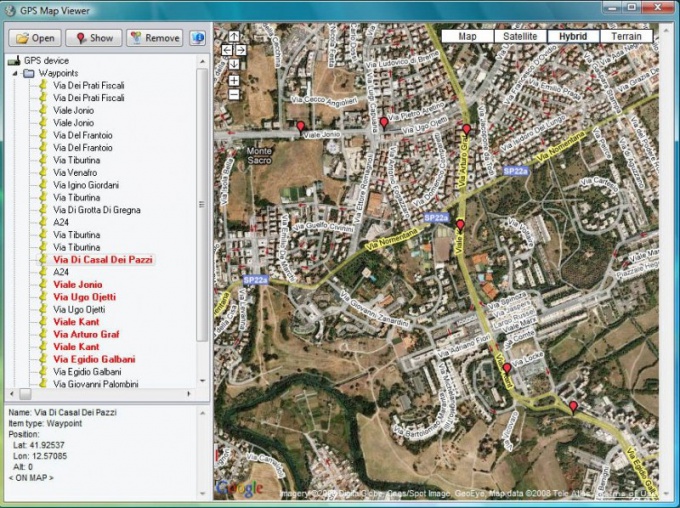
Статьи по теме:
Вам понадобится
- - мобильный телефон с поддержкой функции gps;
- - программа Garmin.
Инструкция
Установите на свой телефон приложение Garmin Mobile XT, скачать его можно по ссылке http://www.garmin.com/support/, выберите ту версию, которая подходит для вашего телефона. Сразу же скачайте и пакет дополнительных файлов. Данная программа позволит использовать телефон как gps-навигатор. Подключите телефон/смартфон к компьютеру/ноутбуку в режиме «Передача данных», установите на телефон сначала саму программу, затем дополнительные файлы. Проверьте, появилось ли приложение в меню программ телефона. Если нет, значит установите его вручную на устройстве. Перейдите в папку на карте памяти, куда предварительно скопируйте папку с приложением. Запустите файл GarminMobileXT.sis. Запустите приложение, выберите язык и прочие настройки для него. Далее выполните поиск карт для загрузки в телефон. Исходные карты для данного приложения обычно бывают таких видов: в виде файла с расширением *.img либо в виде запакованного файла в формате *.exe, это архив, в котором содержится несколько файлов. Карты в программе Garmin должны располагаться в корневой папке Garmin, а имена должны быть следующие: Gmapbmap.img – базовая карта; Gmapsupp.img (карта 1), Gmapsup2.img (карта 2), Gmapprom.img (карта 3). В корневой папке приложения обязательно должны присутствовать первые две карты. Переименуйте карты, присвойте им допустимые имена, перечисленные в предыдущем шаге. Запустите приложение Garmin Unlock Generator, чтобы получить возможность загрузки карт в телефон, предназначенных для навигатора. В нижней части программы щелкните команду Select Map, введите код карты, нажмите Generate. Полученный код скопируйте в текстовый файл, имя ему присвойте такое же, как и карте, расширение сделайте *.uni. Скопируйте карты и дополнительные файлы в смартфон в папку с установленной программой Garmin. Запустите приложение Garmin, наслаждайтесь навигацией.Совет полезен?
Распечатать
Как закачать gps-карту в телефон
Похожие советы
www.kakprosto.ru
Как мы превратили телефон в банковскую карту / Блог компании i-Free Group / Хабр
Недавно мы приглашали владельцев HTC One принять участие в тестировании NFC платежей и теперь хотим поблагодарить всех, кто включился и поспособствовал развитию бесконтактных платежей в нашей стране. Сегодня приложение «Кошелек» уже стало доступно для всех владельцев HTC One и Philips Xenium W336 после обновления прошивки, а в ближайшее время им также смогут пользоваться обладатели HTC One Dual SIM, HTC One Max, HTC One SV, HTC Desire 500, HTC Desire 600 и Philips Xenium W8555.
В комментариях к предыдущему посту и хабродиалогах было много вопросов о том, как работает «Кошелек» и что нужно сделать, чтобы поместить в него банковскую карту или проездной билет, не снимая задней крышки телефона и не используя двухсторонний скотч. В данном посте я попробую ответить на эти вопросы и рассказать, как это работает.
Как устроены платежные карты
Платежная карта (смарт-карта) — это микропроцессор, помещенный в кусок пластика стандартизированного размера, который при контакте со считывателем получает достаточное для работы питание и запускает операционную систему с установленным в ней платежным приложением (чаще всего Java-applet в *nix-подобной операционной системе). Бесконтактные смарт-карты, которыми уже давно являются карты оплаты проезда в городском транспорте и стремительно становятся банковские карты (MasterCard PayPass, VISA PayWave), работают по тому же принципу, только питание получают от электромагнитного поля считывателя на кассе или турникете. Все бесконтактные банковские карты и подавляющее большинство транспортных объединяет стандарт ISO 14443.Банк или транспортная компания закупают «болванки» карт и записывают на них свое приложение с «платежными данными» клиента. Этот процесс, называемый персонализацией, осуществляется в так называемых персобюро, которые могут быть как внутренними подразделениями поставщиков услуг, так и отдельными компаниями на рынке. В процессе персонализации данные на карте зашифровываются и закрываются ключами, что делает невозможным их изменение. Более того, архитектура современных смарт-карт позволяет на аппаратном уровне различать их состояние до и после персонализации, что полностью исключает возможность изменения (подделки), например, ваших платежных данных после того, как карта выпущена.
Эволюция карт от магнитной полосы (MagStripe) до смарт-карт с чипом (EMV) и бесконтактным интерфейсом (RFID) привела к тому, что форм-фактор карты перестал иметь значение. Это дает возможность использовать в качестве «носителя» карты любой объект: пластиковую карту, часы, браслет, стикер, брелок и, конечно же, смартфон.Как устроены NFC-телефоны
NFC — это всего лишь технология беспроводной передачи данных. Такая же, как Bluetooth или WiFi, только работает на небольшом расстоянии и не очень высокой частоте (13,56 MHz), что является ее преимуществом, так как исключает вероятность «случайного» соединения.В то же время NFC — это расширение существующего стандарта бесконтактных смарт-карт ISO 14443, который, как мы уже отметили, используется в современных банковских картах, пропусках в офис и на парковку, проездных билетах в метро, «Тройках» и «Подорожниках». Другими словами, стандарт NFC наследует весь стандарт ISO 14443, за счет чего реализуется 100% совместимость NFC-смартфонов, бесконтактных карт и существующей инфраструктуры приема.
В NFC-совместимом телефоне, чтобы он был полноценным NFC-устройством, кроме NFC-антенны и NFC-контроллера должен быть так называемый Secure Element — отдельный микропроцессор, подобный тому, что находится в пластиковых картах. Он и будет отвечать за безопасное хранение и выполнение платежных приложений (например, MasterCard Mobile PayPass). Secure Element может быть встроенным (установленным на материнской плате телефона) или находиться на отделяемом модуле: UICC SIM-карте или SD карте памяти.
Запись платежной карты в телефон
Если в телефоне с поддержкой NFC находится такой же микропроцессор, как и в пластиковых картах, вывод напрашивается сам собой — в телефон можно записывать такие же платежные приложения и прикосновением телефона к считывателю осуществлять такие же бесконтактные платежи.Первую попытку поместить карту в телефон в РФ осуществили сотовые операторы, например, «МТС» и банк «Русский Стандарт», «Мегафон» и транспортная карта в г. Екатеринбург, «Билайн» и транспортная карта в г. Казань и т.п. Для этого им потребовалось закупить партию специальных UICC SIM-карт с Secure Element, договориться с банком или транспортной компанией о предварительной записи туда платежного или транспортного приложения, отвезти SIM-карты в персобюро для осуществления привычного в отрасли процесса «контактной персонализации», а потом обменивать старые SIM-карты абонентов на новые в центрах обслуживания.
Да, поместить карту в телефон таким образом можно, и это работает. Но что делать, если вам нужен другой банк? Или транспортная компания в другом городе? А может, в двух городах? SIM-карте придется как следует попутешествовать по всем инстанциям перед попаданием в ваши руки, а сотовому оператору — договориться со всеми этими компаниями. При этом для перевыпуска банковской карты, например, по причине окончания срока действия, операцию придется повторить.Удаленная персонализация и платформа TSM
К счастью, в отличие от пластиковой карточки, телефон является интерактивным устройством, которое всегда на связи (будь то Wi-Fi или сотовая сеть), а значит записывать в него карточки можно, во-первых, удаленно, а во-вторых, только тех поставщиков услуг, которые нужны именно вам. Для осуществления этой функции была сформулирована роль TSM (Trusted Service Manager) — доверенного посредника, объединяющего, с одной стороны, поставщиков услуг (банки, транспорт и т.д.), а с другой — чипы Secure Element во всех их формах. Именно такую платформу TSM мы разработали в компании i-Free и сертифицировали на соответствие всем необходимым стандартам. Основные функции TSM:- Агрегация различных поставщиков услуг. Банк или другой поставщик услуг подключается к TSM по стандартному протоколу и получает доступ ко множеству Secure Element, т.е. получает возможность выпускать карты для множества пользователей. При этом ему не нужно договариваться отдельно с каждым сотовым оператором или с каждым производителем телефонов. Эту часть TSM называют SP TSM (Service Provider TSM).
- Агрегация различных Secure Element. Владелец Secure Element (сотовый оператор или производитель телефонов) подключается к TSM по стандартному протоколу и получает доступ ко множеству поставщиков услуг, т.е. получает возможность предоставить своим пользователям множество сервисов. При этом ему не нужно договариваться отдельно с каждым сервис-провайдером, не нужно учитывать особенности каждого сервиса, аппаратных и системных возможностей разных Secure Element. Эту часть TSM называют SEI TSM (Secure Element Issuer TSM).
Как работает платформа TSM
Платформа TSM обеспечивает удаленное управление чипами Secure Element в телефонах пользователей через безопасный канал связи. По указанию поставщика услуги TSM записывает (или удаляет, например, в случае утери смартфона) персонализационные данные карты в Secure Element телефона, используя сам телефон исключительно как модем. Кроме того, платформа позволяет сервис-провайдерам удаленно «заглянуть» в данные выпущенных ими карт, например, для проведения аудита или отображения на экране телефона актуального баланса по картам оплаты проезда или картам лояльности (если остаток хранится на карте). Ключи от Secure Element хранятся на узкоспециализированных серверах HSM (Hardware Security Module), являющихся неотъемлемой частью платформы TSM. Без участия последнего получить доступ к чипу невозможно — точно по такому принципу работает индустрия пластиковых карт, только ключи находятся в ведении банка или транспортной компании, выпустившей карту.Какой именно картой оплачивать покупку, выбирает пользователь через приложение «Кошелек», которое отображает выпущенные и доступные для выпуска карты, а также принимает заявки на выпуск новых карт. Заявка отправляется к поставщику услуги, который вместо записи платежных данных на пластиковую карту, передает эти данные через TSM в Secure Element телефона.
Пользовательское приложение
Приложение «Кошелек» работает в операционной системе телефона, которая по определению не является безопасной, и, соответственно, «Кошелек» не несет в себе никаких функций, связанных с безопасностью. Основная роль приложения, кроме демонстрации выпущенных и доступных к выпуску карт, заключается в обеспечении канала связи между Secure Element и TSM, а также предоставлении пользователю интерактивных интерфейсов к приложениям (картам), загруженным в Secure Element.В большинстве случаев, если приложение «Кошелек» использует встроенный в телефоны Secure Element, то зачастую нет смысла выкладывать его в Google.Play, так как партнерство с производителями телефонов обеспечивает важное преимущество: производитель предустанавливает пользовательское приложение в телефон вместе с прошивкой, его не нужно продвигать, не нужно скачивать или устанавливать — оно уже в телефоне — такое же родное, как «Калькулятор».
Любая карта в любом телефоне
Для превращения телефона в банковскую карту TSM должен получить доступ к Secure Element либо от производителя этого телефона, либо от владельца SIM-карты (сотового оператора). Так как платежные карты в телефон не переносятся и не «привязываются» (иначе они будут считаться «дубликатами»), а выпускаются заново, то для выпуска в телефон банковской карты какого-либо банка этот банк должен подключиться к TSM.Таким образом, любую карту в любой телефон выпустить пока не получится, но движение в этом направлении уже идет, и всем участникам рынка очевидно, что это закономерный эволюционный шаг. В этом заинтересованы и производители телефонов (новая функциональность, которая покруче лишнего мегапикселя в камере), и сотовые операторы (примерно по той же причине), и поставщики услуг (новая аудитория и канал продаж с интерактивным взаимодействием), и пользователи (уставшие от множества различных пластиковых карточек).
Сегодня в «Кошельке» можно выпустить банковскую карту «ТКС Банка», до конца года будет доступна также оплата проезда в транспорте: в качестве пилотной зоны стартуют города Вологда и Чебоксары. В следующем году доступных для выпуска карт станет значительно больше. Бесконтактных вам впечатлений!
Послесловие
Многие процессы (как технологические, так и бизнес), описанные в данном посте, сильно упрощены для облегчения понимания всей картины. Возможно, в некотором смысле данный текст даже больше подойдет журналу «Крестьянка», чем Хабру, однако такого вводного материала не хватало бы для дальнейших публикаций, касающихся платежных карт в телефоне. Основываясь на ваших вопросах и комментариях будем постепенно раскрывать отдельные части этой большой и, надеемся, интересной темы.habr.com
Почему телефон не видит карту памяти SD или microSD
Здравствуйте. Владельцы смартфонов с операционной системой Android интересуются — почему телефон не видит карту памяти MicroSD? Такое случается нечасто и может быть вызвано разными факторами. Я собрал в этой статье все возможные причины и решения. Материал увесистый и обязательно поможет избавиться от проблем с «невидимой» SD не только на мобильных гаджетах, но и фотоаппаратах, камерах и прочих устройствах, имеющих слот для расширения памяти.

СОДЕРЖАНИЕ СТАТЬИ:
Почему это критично?
В большинстве случаев на телефоне имеется собственный внутренний накопитель, а для увеличения объема «хранилища» используется внешняя «карточка». Представьте, что мы в настройках аппарата указали в качестве основного места сохранения фото, видео, приложений сторонний носитель. Но он внезапно перестает корректно работать, система не видит его, и все данные отправляются в интегрированную память. А когда свободного места становиться недостаточно, зачастую, гаджет начинает «глючить».
Допустим, решили извлечь дефектную карту и заменить её на новую. Но проблема может не исчезнуть. Такого Вы не ожидали, верно? Подобные вещи способны заставить владельцев девайсов изрядно понервничать. Думаю, хватит теории и предположений, пора переходить к конкретным шагам. Их будет много, на все случаи жизни.
Стандартная процедура
Сначала рассмотрим базовые шаги по устранению неисправности, а далее в статье уже детально расскажу и всех возможных причинах, методах исправления.
Если телефон почему-то не видит карту памяти следует:
- Выполнить обычную перезагрузку (выключить-включить). Это иногда помогает избавиться от программных сбоев. Не помогло? Переходим к следующему решению;
- Отключаем смартфон, снимаем заднюю крышку, снимаем аккумулятор и ждем пару минут. Затем возвращаем всё на свои места и проверяем работоспособность microSD:

- Вдруг предыдущий вариант не сработал, пробуем извлекать «карточку», проверяем целостность контактов и ставим обратно, плотно:

Как только проделаете вышеописанные манипуляции и не получите положительного эффекта, переходите к просмотру нижеуказанных способов.
Неправильный формат SD
Если телефон не видит карту памяти – вполне вероятно, что она имеет неверный формат таблицы файлов или же она повреждена.
Возможные причины:
- Сбой разметки памяти;
- Пользователем было произведено форматирование с некорректными настройками;
- MicroSD ранее работала с неизвестной гаджету файловой системой, имеет специфическую разметку, которую не воспринимает Андроид.
Способы устранения:
Большинство современных флеш-накопителей с объемом более 32 Гб размечены в формате exFAT, который «видят» не все телефоны (особенно устаревшие модели). Поэтому, если Ваша внешняя память имеет подобный размер, то стоит предварительно скопировать важные данные на компьютер, вставить карту в смартфон/планшет, перейти в режим Recovery, выбрать действие «Wipe cache partition» для форматирования и создания таблицы файлов типа FAT32. Она воспринимается всеми устройствами без проблем.

Подобные действия лучше доверить профессионалам, если в этом деле Вы новичок. Иначе можно случайно выбрать не тот раздел и потерять все данные на телефоне Самсунг, Леново и т.д.
Но я бы рекомендовал более простой и надежный вариант – использование приложения SD Formatter, которое устанавливается на ноутбук. Понадобиться наличие картридера. Рекомендую посмотреть следующее видео, объясняющее процедуру работы с программой:

Скачать: SDFormatter
Утилита форматирования съемных носителей
Скачано: 1740, размер: 5.9 MB, дата: 22.Ноя.2020Можно произвести процедуру и встроенными средствами Windows. Я уже рассказывал о них в статье по ссылке. Но сейчас еще раз повторюсь.
- Можно соединить телефон с компом посредством кабеля, но я бы советовал для чистоты эксперимента применять кардридер. Подойдет любой. У меня, к примеру, такой вот:

- Вставляем в него карту напрямую или через переходник (зависит от наличия тех или иных слотов в считывающем приспособлении):

- Когда подсоедините к ПК, зайдите в «Проводник» (Мой компьютер) и там должен отобразиться новый диск. Кликаете по нему правой кнопкой мышки и выбираете команду «Форматировать».
- Откроется окно, где указываем файловую систему FAT (exFAT). Другие параметры не меняем, сразу кликаем по кнопке начала процедуры.

Крайне редко помогает иной вариант – выбираем тип ФС – NTFS. Некоторые аппараты могут с ним работать. Стоит попробовать, если ничего другое не помогло.
Некоторые гуру на форумах советуют прибегнуть к низкоуровневому форматированию, но стоит быть аккуратными с этими вещами, поскольку не все карты памяти совместимы со специальным программным обеспечением.Что делать, если рядом нет компьютера? Можно воспользоваться встроенными инструментами Android. Но не во всех версиях есть подобный функционал. Необходимо зайти в «Настройки» и в разделе «Память» отыскать строку «Форматировать SD» (еще может называться «Очистить SD»):

Не забывайте, что все данные при этом будут напрочь удалены с минимальной вероятностью последующего восстановления. Обратите внимание, что в указанном меню есть еще и кнопка для безопасного извлечения. Это неспроста – необходимо прибегать к такому мероприятию каждый раз, когда хотите вытащить карту microSD. Так Вы не навредите информации, хранимой на носителе, и продлите срок его эксплуатации. Но, увы, многие привыкли использовать «горячее извлечение» прямо в процессе работы. Это не совсем корректно и может стать причиной сбоев.
MicroSD нерабочая, вышла из строя
Вероятная причина:
Это может быть, как механическое повреждение носителя, так и термальное (из-за сильного перегрева), вследствие чего SD карта перестала работать не только на планшете, но и на любом другом приспособлении.
Как исправить:
К сожалению, в таких случаях принято говорить: «Медицина бессильна…». Сделать ничего уже не получиться, кроме как приобрести новый накопитель. Увы, спасти утерянные данные тоже не удастся. Вот почему я всегда рекомендую делать резервные копии важной информации – в «облаке», на жёстком диске компьютера. Как показывает практика, «танцы с бубном» здесь бесполезны. Не тратьте своё время на поиски «спасательного круга». Жизнь сурова…
Если покупали флешку в магазине и на неё еще распространяются гарантийные обязательства производителя, то можно попробовать обменять её на новую. Но для этого нужно предоставить товарный чек, товар не должен иметь визуальных повреждений.
Банальная несовместимость
Почему еще телефон не видит карту памяти microSD? Бывает, что накопитель нового поколения не поддерживается некоторыми моделями смартфонов. Или же его объем превышает допустимые показатели гаджета. К примеру, Samsung J120 «дружит» с внешними носителями информации до 64 Гб, а Вы приобрели флешку на 128 Гб. Вот Вам и причина проблемы. Нужно предварительно уточнять подобные моменты, чтобы потом не попасть впросак.
Компьютер тоже не видит SD-карту
Ситуация: подключили мобильный гаджет к ПК посредством USB шнурка, на экране телефона отобразился выбор режимов соединения, указали «Mass Storage» (Передача данных), но на ноутбуке новое «хранилище» не отобразилось.
Решение простое: достаточно отсоединить девайс и затем снова воткнуть кабель в ноутбук, но теперь нужно выбирать режим «Media Device» (MTP).

Не «контачит»!
Если кто-то «криворукий» (не Вы) пытался вставить карту в слот не той стороной, проявлял излишнюю настойчивость, то разъем мог повредиться – отошли контакты. Или же на самой microSD дорожки окислились/затерлись.
Нужно внимательно осмотреть все описанные выше объекты. Возможно стоит просто вытащить накопитель и вставить его правильно. Вдруг проблема в контактах, их можно заменить, но с этой проблемой лучше обратиться в сервисный центр к специалистам.

Телефон перестал видеть карту памяти: сбой на программном уровне
Диагноз: определенное приложение Андроид не распознает внешнее хранилище, а другие делают это без проблем – запись, воспроизведение происходит должным образом.
Что делать? Вероятнее всего, в настройках утилиты указано другое место сохранения данных (внутренний «диск»). Достаточно открыть параметры и внести необходимые изменения. Подобное поведение нередко помогает устранить дефекты в стандартном софте «Камера» и «Галерея».
Полезные видео
Инструкция: как проверить карту SD на ошибки:
Автор рекомендует:
Вопрос-ответ
Далее полезная информация будет представлена в формате ответов на часто задаваемые вопросы читателей разных форумов и тематических ресурсов. Я собрал самые ценные рекомендации. Возможно среди них найдется решение и для Вас.
Приобрела новую карту памяти SD для Самсунг J320, вставила в телефон и через «Проводник» переместила все фото, видео с внутреннего хранилища во внешнее. Хотела, чтобы новые снимки с камеры автоматические сохранялись на microSD. Но этого не произошло – фотки помещаются в память Samsung, как и раньше.
Скорее всего, приложение «Камера» нужно перенастроить, указав в параметрах сохранение снимков и видео на внешний носитель. Если же не сработает, выключите гаджет, извлеките карточку, вставьте её снова и загрузитесь по-новой.
СД карта не определяется только на смартфоне Lenovo A560 – а компьютер видит через кардридер, телефон второй Леново – тоже. Когда ставлю к себе другую флешку – без проблем работает. Подскажите, в чем проблема?
Prestigio перестал видеть SD карту памяти. Как всё случилось: просто играл в Slither.io, тут мне позвонили. Разговаривал минут десять. Когда закончил – в строке уведомлений была надпись – «Безопасное извлечение…». Глянул в настройках, где указываются все доступные накопители. В разделе «Внешний…» отображается две опции (вместо объема): подключить и очистить SD. Сначала нажал на первую, пару секунд отображалась надпись: «Подключение…», затем «Поиск ошибок» и тишина. Перезагружался, извлекал – эффект тот же. И на других смартфонах аналогичная проблема. Помогите, пожалуйста!
На Windows Phone DS 535 недавно перестала определяться microSD. На другие приспособления ставлю – работает (фотоаппарат, планшет). Это дефект телефона получается?
У меня Fly. Вчера чистил память через оптимизатор 360 Total Security и после этого карточку телефон не видит. Ставил новую – та же самая беда. Подозреваю, что программа «убила» важные файлы системы. Может такое быть?
Для всех вышеперечисленных ситуаций порядок действий следующий: сначала определяем, видит ли ПК карту памяти – используем кардридер для этой цели. Если определяет, то важные данные копируем на жесткий диск и приступаем к форматированию. Понадобиться утилита SDFormatter (о ней говорилось выше в статье). Вдруг не поможет, значит носитель поврежден окончательно и требуется замена на новый.

Скачать: SDFormatter
Утилита форматирования съемных носителей
Скачано: 1740, размер: 5.9 MB, дата: 22.Ноя.2020Полезные материалы:
После восстановления фото с помощью одной из утилит, изображения поместились в папку программы, но в Галерее их не видно.
Проблема здесь не в «карточке». Следует зайти в любой файловый менеджер (или через ПК) и перенести восстановленные снимки с каталога приложения в директорию DCIM. Тогда они должны стать видимыми для устройства.
Нужно было переставить временно карту с телефона на планшет, и после этих манипуляций данные на misroSD исчезли. Смартфон видите ё, но она будто пустая.
Скорее всего, во время перестановки Вы некорректно вставили SD. Попробуйте извлечь и вставить заново, предварительно выключив гаджет.
Только купила микросд Qumo 2 Гб, но мой Самсунг Гэлекси А5 почему-то не идентифицирует её. Пробовала через кабель к ноутбуку, но Виндовс тоже не видит. Может я что-то не так делаю, подскажите?
Сразу же отмечу, что продукция компании Qumo имеет не самые лучшие отзывы. Рекомендуем подсоединить карту напрямую к ПК посредством картридера. Если она и в этом случае не заработает, то стоит вернуть её в магазин пока не прошёл срок обмена согласно законодательству (14 дней). НО, вдруг на компе все отлично, то пробуйте форматировать утилитой SDformatter.
Купил не так давно телефон Galaxy S5, и буквально через месяц он перестал определять внешние накопители (пробовал разные). А у других моя карта SD функционирует без нареканий. Почему Android на Самсунге не видит флешку, можно ли исправить это?
Вполне вероятно, что негативное поведение в данном случае вызвано следующими факторами – на смартфоне отключена отладка по USB (попробуйте включить), накопитель имеет формат файловой таблицы, который непонятен гаджету. Попробуйте выполнить форматирование, выбрав тип exFAT.
Планшет упал на пол, и после этого из Галереи пропали все фото. В файловом менеджере карта видна, есть папки на ней. Но изображения отсутствуют.
При механических повреждениях такое случается. Скорее всего, карта сместилась внутри слота – следует выровнять её. Если не поможет – пробуем вставить её в картридер и подключаем к компьютеру. Вдруг и там фото не увидите, то советую утилиту для ПК – CardRecovery для восстановления данных.Это может пригодиться:
Такая вот неприятность случилась – приобрел новенький Самсунг J7 и хотел выполнить перенос некоторых ценных данных со старого смарта (тоже Самсунг). Вроде бы всё прошло гладко, никаких ошибок не было.Но через неделю заметил, что перенесенные файлы исчезли. Открыл проводник – все папки на месте, но они пустые. А там, где информация осталась – при попытке воспроизведения выдает ошибку. Самое странное, что переставлял карточку в старый гаджет – там всё без проблем открывается и отображается. Кстати, после перезагрузки иногда проблема исчезает, но не всегда. Дефект в телефоне? Что мне делать, посоветуйте.
Я бы порекомендовал сохранить все важные данные на внешнем накопителе (жесткий диск, «облако»). Затем отформатируйте карту microSD в FAT (используйте СД Форматтер – ссылка выше в статье), а на телефоне выполните сброс до заводских настроек. Еще один момент – прежде чем переходить к столь радикальным мерам – попробуйте поудалять ненужный софт и проверить наличие обновлений. Вполне вероятно, что это проблема с прошивкой. Тогда понадобиться войти в меню рекавери для восстановления.
Уже всё перепробовал, перечитал массу форумов. На Вас последняя надежда. У меня китайский (неоригинальный) Гэлекси 5. С недавних пор видит только внутренний накопитель, а микроСД не обнаруживает.
Вопрос не совсем конкретный. Если карточка не идентифицируется в конкретных приложениях, то проблема может быть именно в них. Попробуйте пересмотреть настройки софта, переустановить его. Сам накопитель рекомендую проверить на другом устройстве или подсоединить к ПК. Вполне вероятно, что это не даст положительного результата, тогда стоит взять заведомо рабочий носитель и протестировать работу с ним.
Вообще парадокс. Сначала перестала нормально работать карта памяти. Я перенастроил сохранение из приложений во внутреннюю. Потом вообще полный АТАС – как только отключаю внешний накопитель, и встроенный перестает определяться. Телефон его не видит, будто вообще отсутствует хранилище. Хотя Андроид работает, где-то же его файлы хранятся.
Вероятнее всего, сбилась файловая таблица карты. Не исключаю и возможность вирусного заражения. Обязательно извлеките её из телефона, подсоедините к ПК и проверьте на вирусы, затем отформатируйте в FAT32. Если после проделанных операций ничего хорошего не произойдет, делайте сброс параметров смартфона. При этом все данные удалятся, увы.
На компе карта отлично работает, не жалуюсь. Но как только вставляю в планшет – пишет «Безопасное удаление…».
Подцепил вирус через e-mail. Пробовал удалять – не получилось. Посоветовали войти в Рекавери и сделать восстановление прошивки. Когда перезагрузился и выполнил рекомендации, смарт запустился, но что-то пошло не так – карту памяти телефон вообще не видит. Начал играться с кастомными прошивками – не помогло.
В обеих случаях имеет место нарушение файловой таблицы microSD вследствие сбоя или вирусного воздействия. Даная ситуация исправляется путем форматирования внешнего накопителя. И не стоит «играться» с неофициальным ПО, лучше прошивать исключительно фирменным программным обеспечением.
Приобрел флешку на 4 Gb, предварительно записал с компа на нее музыку и фото, затем вставил в Люмия 530. Пользовался пару дней, потом снова применил кардридер, чтобы скинуть фотки на комп. Но Виндовс сообщила, что устройство не опознано или повреждено. На телефоне видит, компьютер – нет. У других пробовал – проблем нет.
Очевидно, что дефект кроется в ПК. Попробуйте подключать разные флешки к нему – будет ли аналогичная реакция. Протестируйте разные разъемы USB, может какой-то из них поврежден. Иногда сама система блокирует порты. Почитайте здесь по этому поводу.
На Nokia 6 использую микро-флешку Mirex четвертого класса. Еще пару дней назад нормально слушал музыку через проигрыватель, а сегодня пишет, что нет аудиофайлов. Это карта накрылась или как проверить?
Не стоит делать поспешные выводы. Нужно проверить, видят ли внешний накопитель другие приложения, установленные на Андроид. Может это «глюк» плеера. Если же и прочие программы не обнаруживают, следует соединить носитель с компьютером через считывающее устройство (картридер). Если и на ПК не читается, то пробуйте прочие методы, о которых говорилось в данной публикации.
Годный контент:
Смартфон не такой уж и старый у меня – Самсунг А3 (модель 2015 года), но карту SD не видит. Уже форматировал, но ни к чему это не привело. На ноутбуке обнаруживается легко. А вот телефон не видит флешку – почему?
Советую открыть «Настройки» Android и в разделе «Память» просмотреть пункт «Карта памяти» — показывается ли там общий и занятый объем? Еще можно установить сторонний менеджер (Проводник) из Google Play, например, ES. В нём тоже просмотрите – виден ли носитель, отображаются ли папки на нём. Если пробовали форматировать, то стоит еще обратиться к Low-Level Format процедуре. Почитайте о ней здесь.
Купил на свою голову китайский Дуги Икс5. Полгода работал без нареканий, а тут начались проблемы. Сначала перезагружался, слетали настройки Гугл Плей сервисов. А теперь еще и это – купил microSD на 16 гигов, перенес туда фотки, видео личные из внутреннего накопителя. А потом они пропали. Смартфон вообще не видит карту памяти. Делал восстановление через Рекавери – всё равно. Нужно спасти файлы, помогите!
Если на устройстве не получается произвести нужные манипуляции, стоит подключить его к ПК. А лучше извлечь карточку и соединить её с персональным компьютером напрямую. Затем для спасения файлов рекомендую запустить утилиту CardRecovery. В остальном – следуйте шагам, о которых говориться в других ответах данной статьи.
SD-карта извлекалась для использования в фотоаппарате. Потом вернул назад, но он перестал её принимать. Как исправить ситуацию, когда телефон не видит карту памяти? А еще ноут тоже не определяет её.
Возможно, что камера использует свою таблицу файлов и могла внести изменения в накопитель. Случается подобное крайне редко, но если разметка слетает, то следует запустить на ПК службу «Управление дисками». Нажмите Win + R , затем пропишите команду «diskmgmt.msc». Откроется окно, где Ваш накопитель будет отображаться в виде неразмеченной области (ориентируйтесь по объему, чтобы случайно не выбрать раздел жесткого диска). Теперь кликаем по нужному блоку правой кнопкой мышки и создаем новый том. Спустя пару секунд флешка должна стать видимой и на ПК, и на телефоне.
Всегда всё делаю по инструкциям, никакой самодеятельности. Вот вчера новый фотик купил, соединил по USB кабелю с ноутбуком, но в Моем компьютере» вместо съемного носителя показывается как портативное устройство. Когда открываю, то вижу только 16 Мб встроенной памяти, а карточку SD фотоаппарат видит, а ПК не обнаруживает.
Чтобы не заморачиваться, просто приобретите кардридер под разъем SDHC и туда вставляйте карту. Так ноут точно «подружится» с носителем.
Для увеличения доступного места в планшете приобрел микроSD на 32 Гб. Вставляется она сбоку в корпус гаджета. Заметил, что первый раз, когда ставил, то ка-то туговато шло. Но не заморачивался. Теперь такая беда – периодически пишет «Извлечение…» и карточка становиться недоступна. Только на неё пальцем нажму чуть – и включается снова. Я так понимаю, что слот повредил?
НЕ стоит спешить с выводами. Советую сначала Вашу карту поставить в другой девайс, и в Ваш гаджет тоже заведомо рабочий накопитель. Чтобы сузить «круг подозреваемых». Но, как я понял, у Вас проблема с контактами разъема. Обязательно выключите планшет и попробуйте аккуратно их подогнуть, чтобы вернуть в прежнее положение. Но лучше обратиться к спецам, чтобы вообще не разворотить там всё. Если же другая карточка работает без глюков, то значит берете свою и форматируете, выбрав тип таблицы FAT32 (можно через ПК стандартным способом или через SDFormatter).
MicroSD на 32 Gb новая, в магазине проверял – всё работало. Дома подключил – не видит телефон её. В смартфон жены ставил – тоже нет. На работе пробовали телефонов десять – тоже самое.
Вы предоставили недостаточно информации. Можно было бы ответить, что карта нерабочая и нужно её нести в магазин на возврат/обмен. Но, есть вероятность, что такой объем памяти 32 Гб просто не поддерживается всеми устройствами, на которых Вы тестировали. А в магазине вы проверяли на своем аппарате? Не могу ответить конкретно, поскольку смутно Вы расписали ситуацию. Лучше всего снова обратиться в салон, где приобретали SD-накопитель.
Непонятная проблема – карту видит на смартфоне Тексет 5570, но на неё нельзя скопировать или перенести информацию. То есть, она как бы есть, но пользоваться нельзя.
100% — нужно отформатировать носитель с помощью компьютера и утилиты SDFormatter. Только обязательно в параметрах процедуры указывайте exFAT (или FAT32). У меня такое тоже было, именно подобные манипуляции помогли устранить дефект.
Вечером планшет сам выключился, хотя батарея была заряжена. Я потом включил его и не сразу заметил, что карта SD перестала отображаться. В строке уведомлений пишет «Идет подключение…», но процесс затягивается и результата положительного нет. Как результат, большинство приложений не запускаются – выдает ошибку. А перенести их во внутренний накопитель тоже невозможно. Но хуже всего, что гаджет так сильно тормозит, что перестает реагировать на мои команды. Зависает, приходиться ждать пока сам не разрядиться и не выключиться. Увы, как сделать reset не знаю. Но вот когда носитель microSD вынимаю, то сразу же нагрузка снижается и работает планшет, только без программ нужных. По Вашей инструкции форматировал разными способами, менял карту. Иногда моя отображается, но как только пытаюсь просматривать фото или видео в Галерее, то снова начинаются «тормоза». Сброс делал, Recovery пробовал – ничего. Самое странное, что компьютер отлично видит карту памяти, копирует, читает с неё.
Проблема весьма неординарная, если Вы всё корректно описали. Вероятно, что накопитель в порядке. А вот с планшетом что-то не так. Увы, даже сброс не гарантирует возврата к нормальному состоянию, если имеются аппаратные дефекты. Либо же в слоте неисправность, либо в чипе, который контролирует его. Рекомендую обратиться в сервисный центр, чтобы специалисты смогли провести диагностику.
Исходные данные таковы: есть Леново Vibe с Андроид шестой версии, карта Сони на 32 Гб. На компе отображается двумя разделами, всё исправно. Телефон не видит и выдает сообщение SDCARD 0 Kb. То есть, будто бы она пустая. Мне важно получить доступ к фото, поскольку они очень ценные для меня. К слову, ПК видит накопитель, но не открывает его.
Если хотите восстановить изображения, то существует масса полезных приложений. Смотрите здесь и здесь. Постарайтесь до начала сканирования не производить с носителем никаких других манипуляций. Так Вы повысите вероятность успешного восстановления всех снимков и видео.
Покупал вместе Самсунг А3 новой серии и карточку к нему тоже Samsung на 64 Gb. Подключил к ПК и создал в памяти папки с музыкой, фильмами, фотками, документами и еще несколько. Но потом обнаружил, что смартфон некоторые из них не видит напрочь.
Вероятно, что встроенный проводник Самсунг может не воспринимать некоторые папки из-за их названий (на кириллице). Но если установить сторонний менеджер файлов ES через Google Play, то он должен показать весь контент. Но если начнут проявляться новые ошибки, то лучше скопировать важные данные на жесткий диск, а потом флешку отформатировать.
Леново перестал видеть карту памяти. После включения сразу в строке состояния пишет «Доступна одна SDкарта, переключение выполнить невозможно». Ставили в другие смартфоны и планшеты, подключали к компьютеру через кардридер – всё напрасно. А сколько фоток и видео с отдыха, и путешествий там осталось. Помогите, заплачу сколько скажите!
Я денег не беру, хотя за предложение — спасибо! Пока оставим в стороне самый худший сценарий – карта вышла из строя окончательно. Будем надеяться, что просто слетела разметка. В этой статье выше есть совет, касательно запуска службы diskmgmt.msc (Управление дисками). Вот Вам нужно просмотреть – видна ли там флешка, как она отображается (тип файловой таблицы или не размеченная область). Если что – создаем новый том. Карта microSD должна определиться на ПК. Осталось только выполнить восстановление файлов любой подходящей утилитой (также смотрите ссылки в содержании данной публикации).
Решил для защиты информации произвести шифрование данных на SD карте. И теперь файлы видны, но открыть их не могу. Даже через программу, которой криптовал. Тоже самое на компьютере – папки видит, но не воспроизводит ничего. SDFormatter – не вариант, поскольку нужно сохранить информацию. Что желать, подскажите.
Внимательно просмотрите другие ситуации и ответы, там есть парочка подходящих вариантов. Также советую подключить через кардридер к ноутбуку и запустить командную строку, туда прописать команду chkdsk X: /f/r – где X – это буква накопителя, присвоенная в Проводнике (Мой компьютер). Так вы проверите и устраните ошибки записи и чтения, поврежденные физически сектора.
Когда подключаю флешку Kingston через кардридер к ноуту, то пишет – «Устройство может работать быстрее». А иногда вообще круто – карточка не распознается.
Информации крайне мало, но попытаюсь ответить. Если накопитель формата USB 2.0, а ноутбук старый и в нем порты с поддержкой первой версии ЮСБ, то такая ошибка может быть. Или же стоит обновить драйвера чипсета. Тогда может заработать нормально.Выводы
Вроде как предоставил немало решений и советов, но вы всегда можете обращаться ко мне в комментарии или на страницу «Вопросов и ответов».
Я нередко слышал, что люди приобретали товар в магазине техники, а продавцы убеждали – изделия проверяются на складе и нет смысла распаковывать их в момент покупки. Всё рабочее и с гарантией. Особенно это касается флешек, которые плотно запаяны в пластиковом боксе. А потом дома оказывается, что накопитель нерабочий или несовместим с Вашим гаджетом. Обязательно перед оплатой в маркете просмотрите спецификации своего девайса, на сколько «гигов» можно расширить его хранилище. Сейчас в интернет-магазинах полезным инструментом являются отзывы клиентов – обязательно читайте, что пишут люди. Иногда там можно увидеть интересные нюансы, влияющие на выбор того или иного товара.
Как только определили, что купленная карта памяти с дефектом – не тяните, сразу несите обратно для обмена или возврата.
И еще, если не чувствуете уверенности в своих компьютерных познаниях, то лучше не рисковать, а сразу попросить о помощи специалистов. Это могут быть как опытные знакомые, так и работники сервисных центров. Не рекомендую обращаться в мелкие мастерские, где могут обмануть на деньги, выдав банальную неисправность за критическую поломку. А потом еще могут сказать, что причина была в вирусах, навяжут Вам еще и установку антивирусного софта за 1000 рублей. Подобное случается сплошь и рядом.
В большинстве случаев, описанные в публикации шаги помогают понять, почему телефон не видит карту памяти. К сожалению, в одном происшествии из десяти фиксируется поломка носителя без возможности его восстановления. Надеюсь, это не Ваша ситуация.
С уважением, Виктор!
it-tehnik.ru